南强小屋 Design By 杰米
很多朋友使用电脑时,都会有这样的困扰,设完一个文件夹或文件的图标大小样式后,其他的并没有跟着变化,只有设过的才会有变化,如下图,不能统一图标大小。其实有这样的功能可以一次性把所有的文件夹或文件图标大小都设成一样的视图样式。具体方法下面介绍。
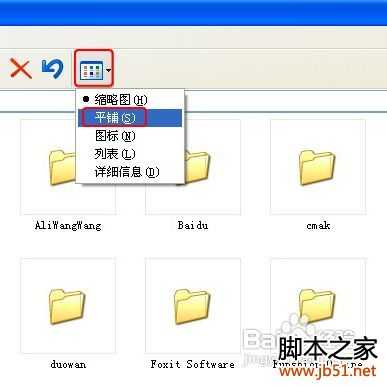
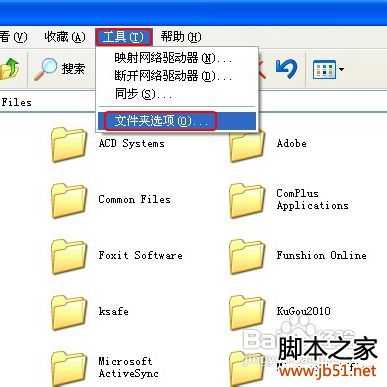
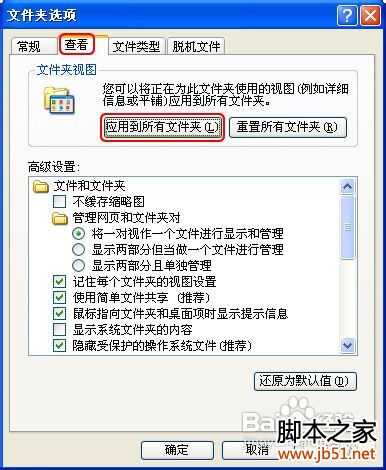

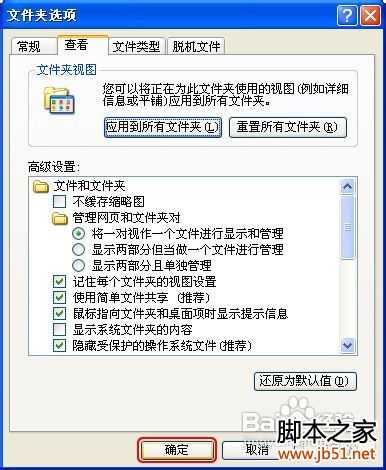
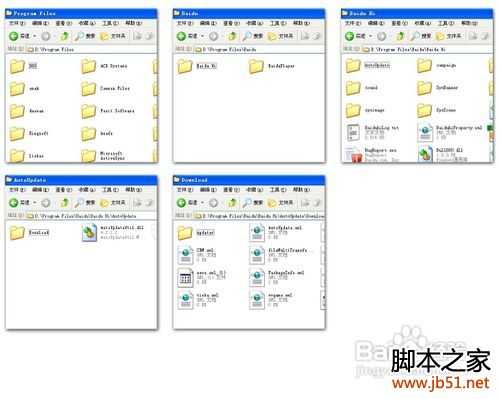
电脑窗口中,标准按钮栏中单击查看图标,显示出五种视图样式,分别是缩略图、平铺、图标、列表、详细信息。这里单击自己喜欢的样式,比如选择(平铺),这个页面的文件夹和文件就是平铺视图。
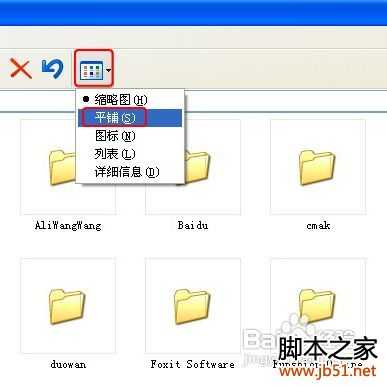
然后,单击(工具)。在工具菜单下单击(文件夹选项)。
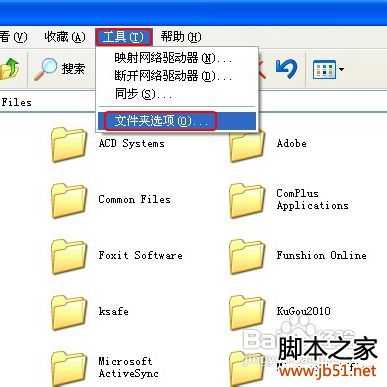
在文件夹选项框中,单击(查看)切换到查看界面。然后在文件夹视图下单击(应用到所有文件夹)。
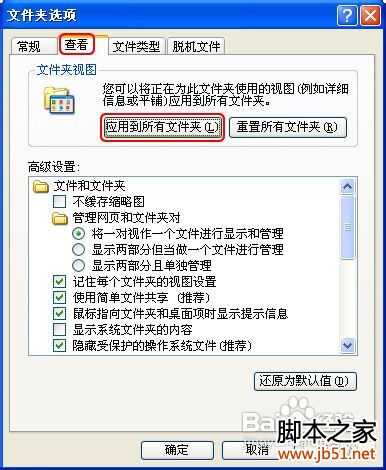
这时弹出提示框,提示是否使所有文件夹均用当前文件夹的视图设置。这里我们单击(是)。

退回到文件夹选项框,单击(确定),设置完成。
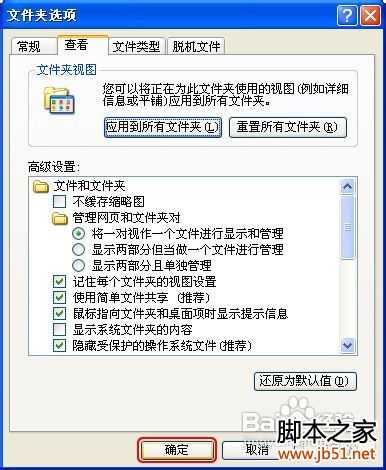
最后,我们来看看设置后的效果。 打开的所有文件夹视图都是平铺的视图样式。
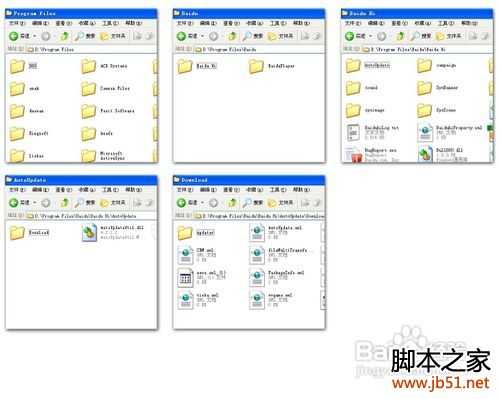
南强小屋 Design By 杰米
广告合作:本站广告合作请联系QQ:858582 申请时备注:广告合作(否则不回)
免责声明:本站文章均来自网站采集或用户投稿,网站不提供任何软件下载或自行开发的软件! 如有用户或公司发现本站内容信息存在侵权行为,请邮件告知! 858582#qq.com
免责声明:本站文章均来自网站采集或用户投稿,网站不提供任何软件下载或自行开发的软件! 如有用户或公司发现本站内容信息存在侵权行为,请邮件告知! 858582#qq.com
南强小屋 Design By 杰米
暂无怎么统一更改文件夹图标大小样式的评论...
P70系列延期,华为新旗舰将在下月发布
3月20日消息,近期博主@数码闲聊站 透露,原定三月份发布的华为新旗舰P70系列延期发布,预计4月份上市。
而博主@定焦数码 爆料,华为的P70系列在定位上已经超过了Mate60,成为了重要的旗舰系列之一。它肩负着重返影像领域顶尖的使命。那么这次P70会带来哪些令人惊艳的创新呢?
根据目前爆料的消息来看,华为P70系列将推出三个版本,其中P70和P70 Pro采用了三角形的摄像头模组设计,而P70 Art则采用了与上一代P60 Art相似的不规则形状设计。这样的外观是否好看见仁见智,但辨识度绝对拉满。
